当前位置:首页 - photoshop教程 - 文字特效 - 正文
君子好学,自强不息!
我们可以用PS工具制作一个非常有特色的粉末字,这里面要综合运用多种滤镜的技巧,以及一些图层效果的使用,再加上变形工具的使用,做了这个案例可以让我们更多的掌握PS工具的实用技巧。
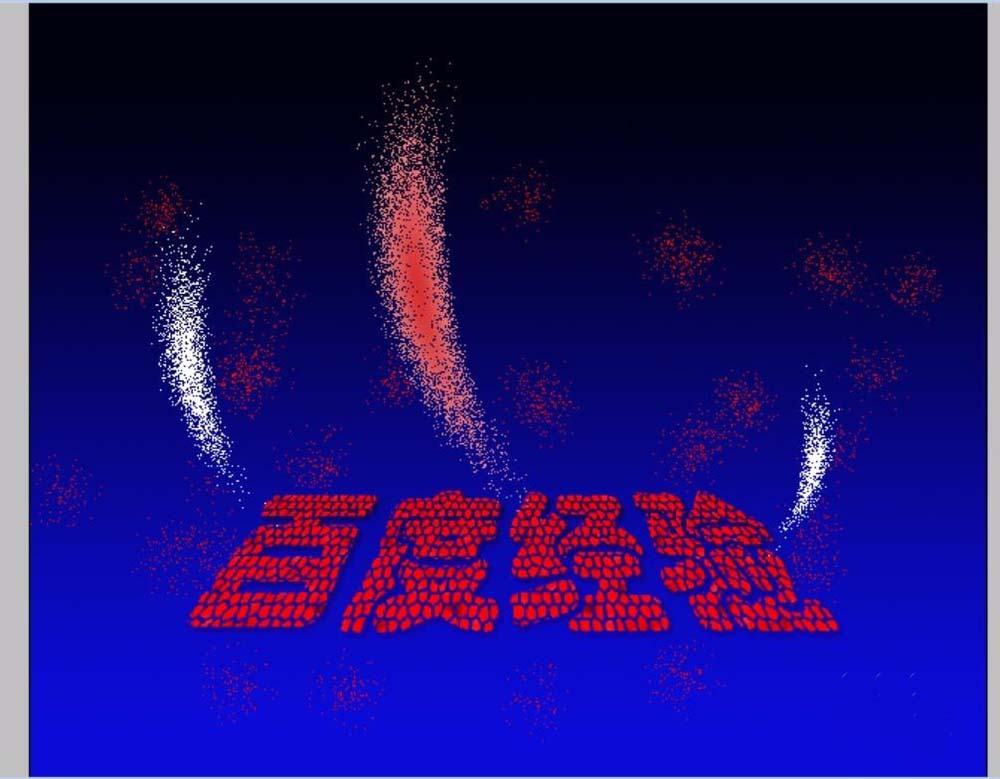
1、为了让文字有一个好的表现效果,我们可以做一个暗色调的渐变背景,再打上一上深色调的文字。
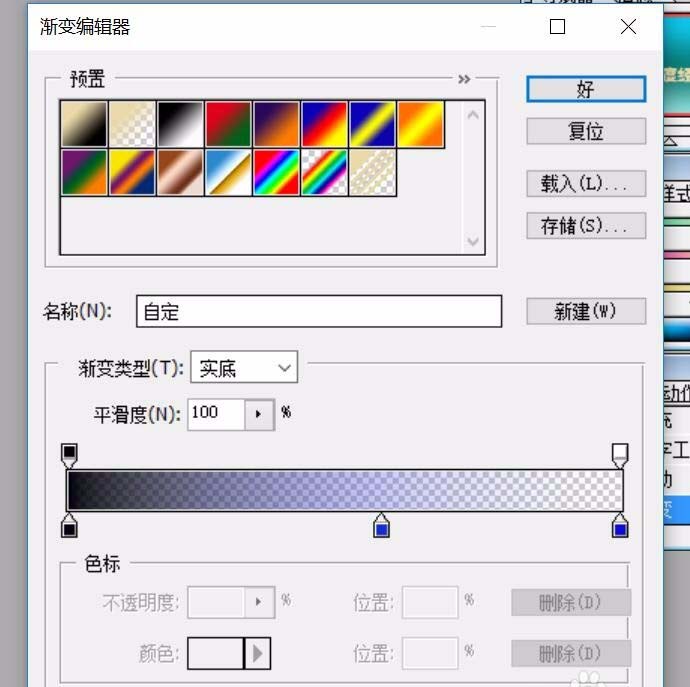

2、文字图层复制一层后使用一下栅格化的滤镜,从而让文字变成一片片的染色玻璃效果。

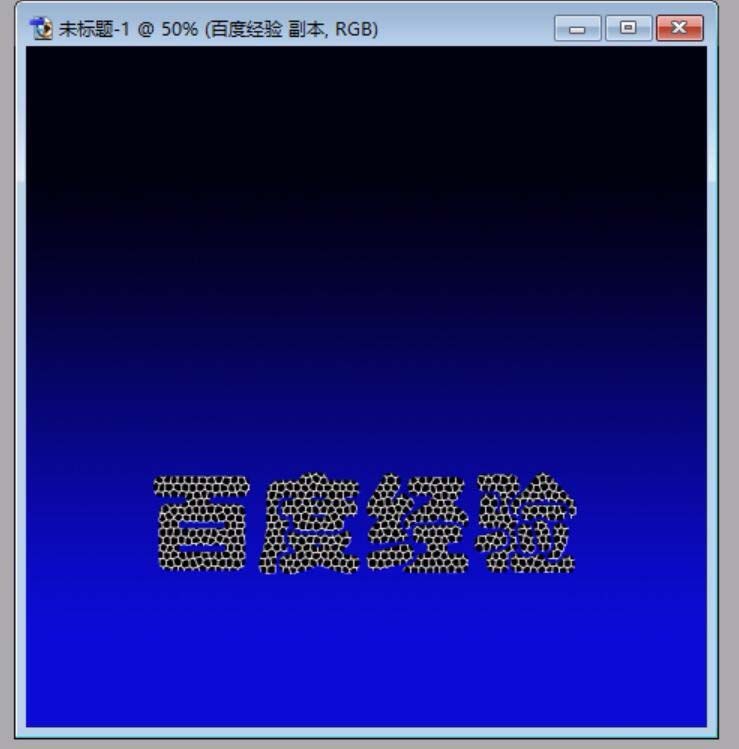
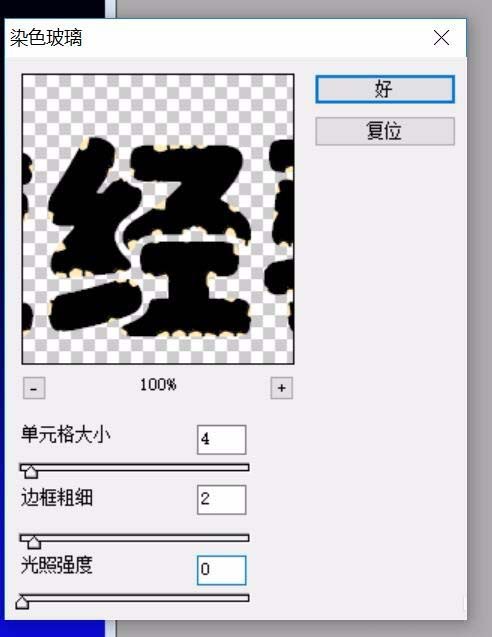
3、使用色彩选择工具,把文字图层中的黑色部分选择出来,把其它的部分删去。
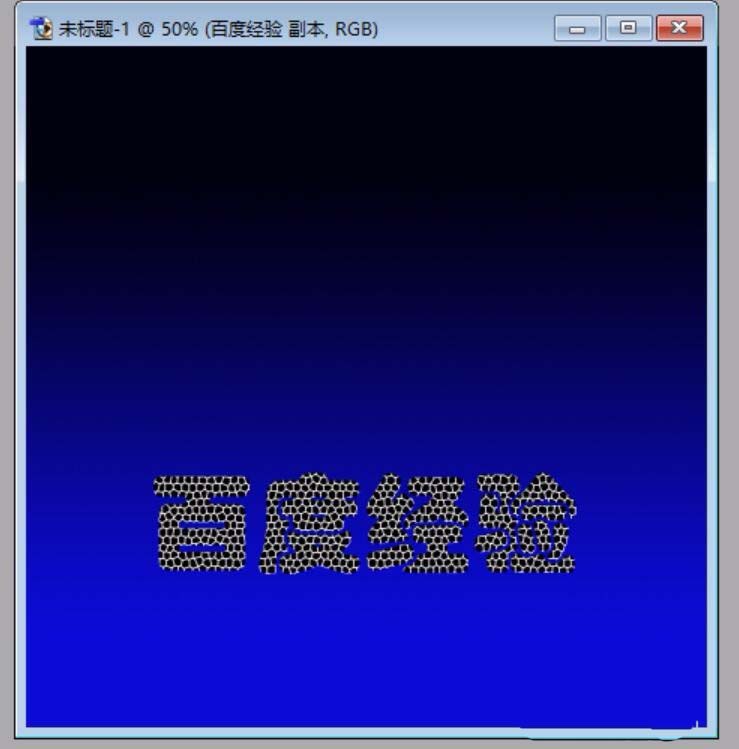

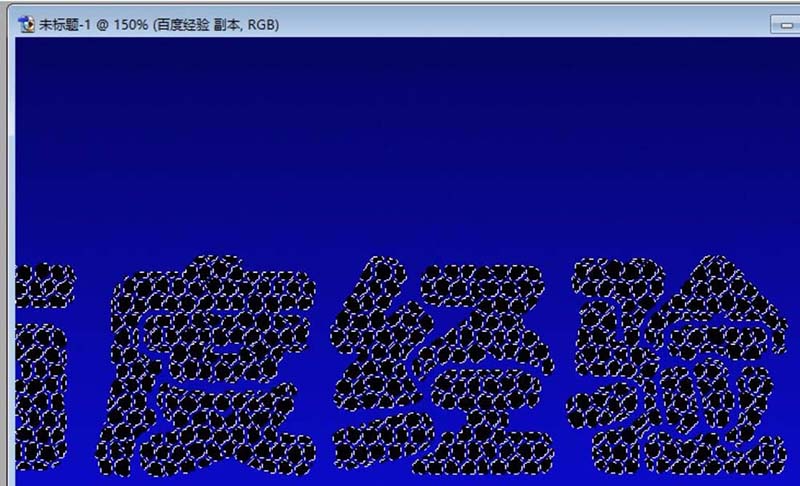
4、对于这个文字所在的图层做一下图案填充的文字效果。
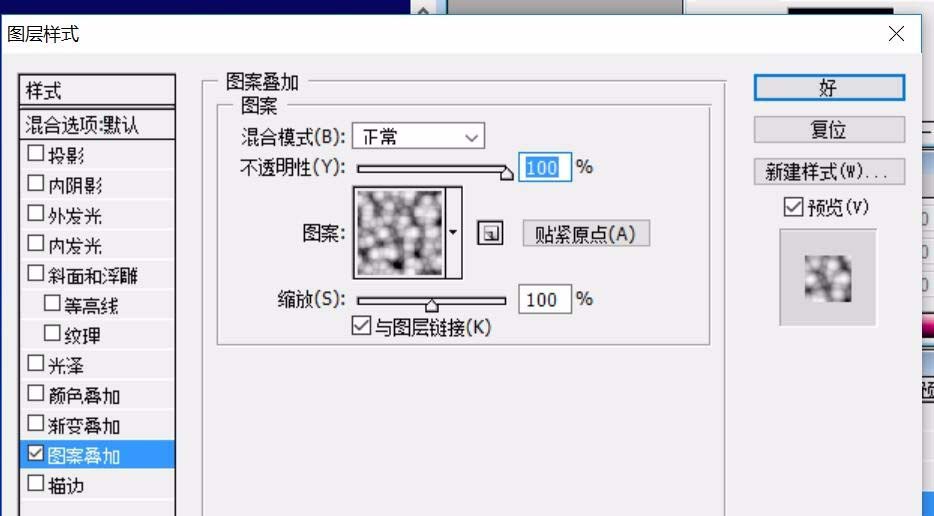
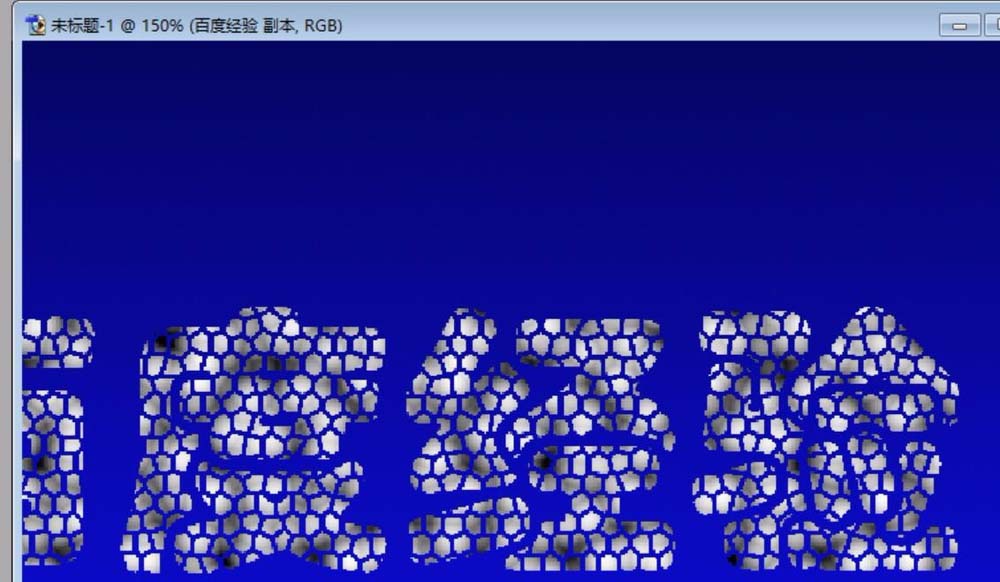
5、使用透视变形工具,对于文字拉出一个透视的效果,再用图层工具把文字使用一下颜色覆盖的效果。

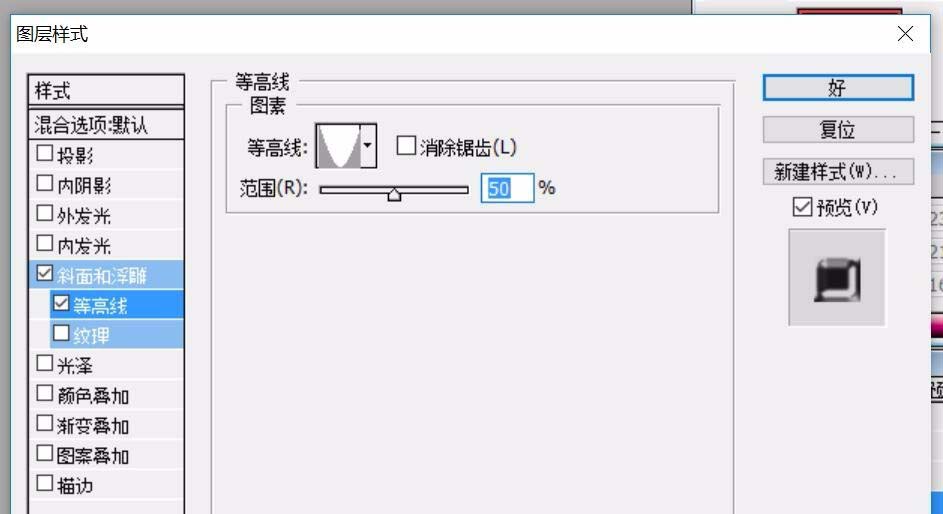

6、我们在文字的周边用笔刷画出一些圆点,再做一下染色玻璃的滤镜效果。做用溶解的图层混合模式。
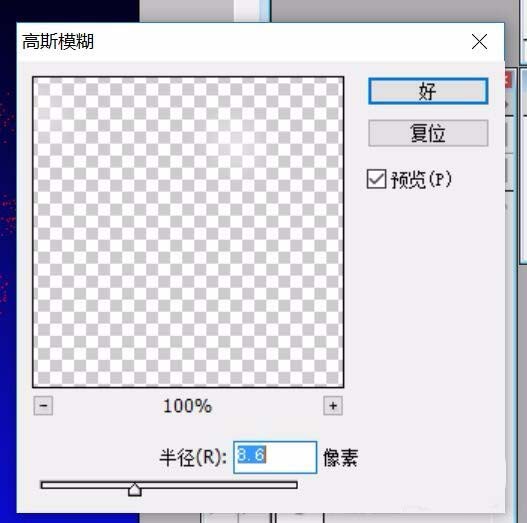
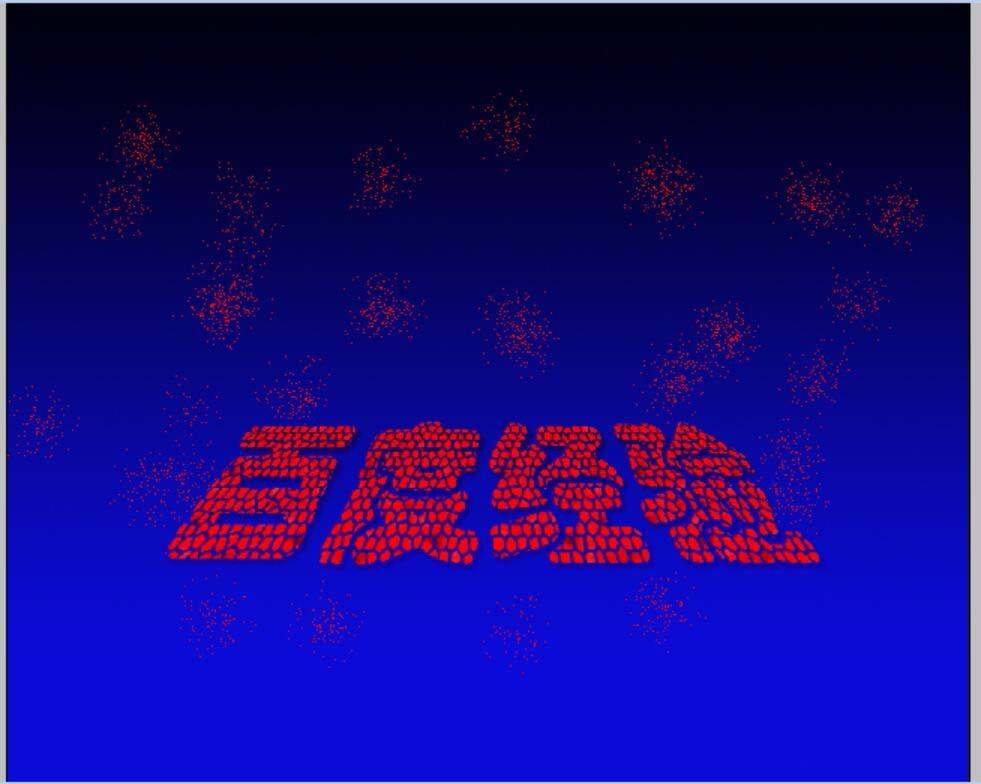
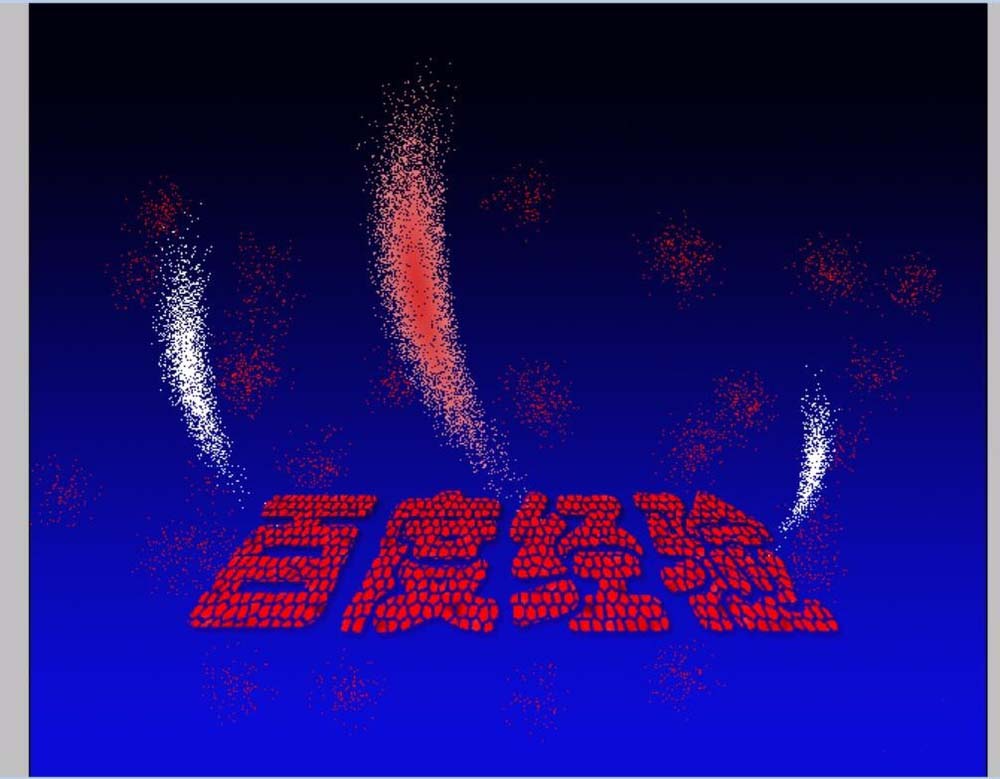
相关文章
标签:平面设计


